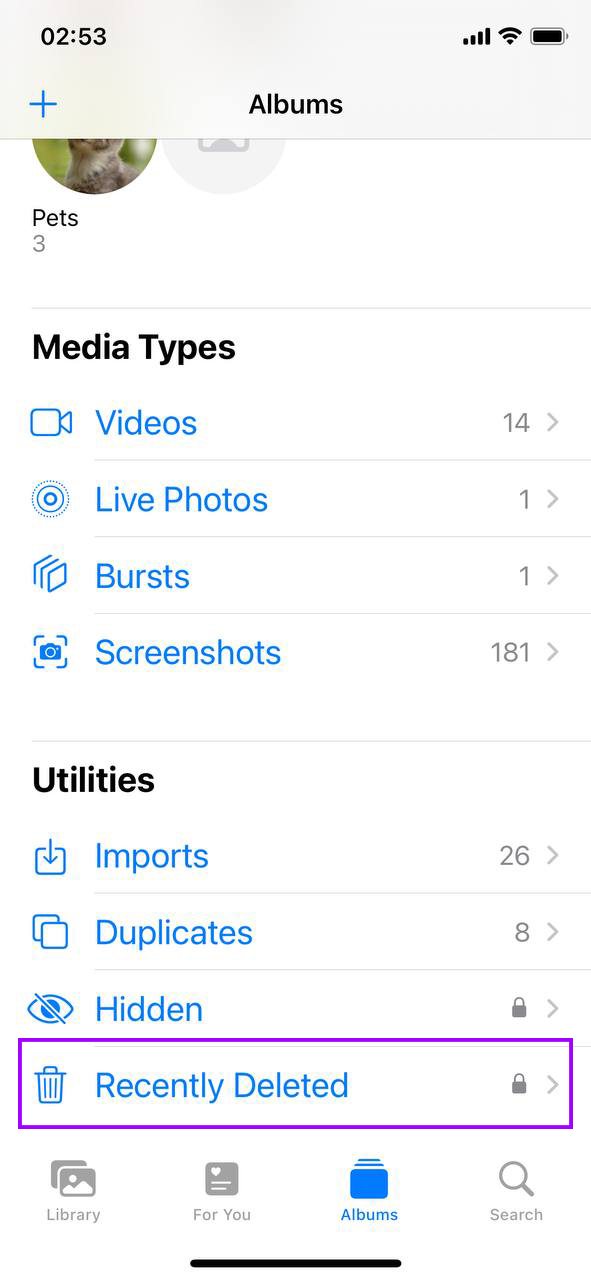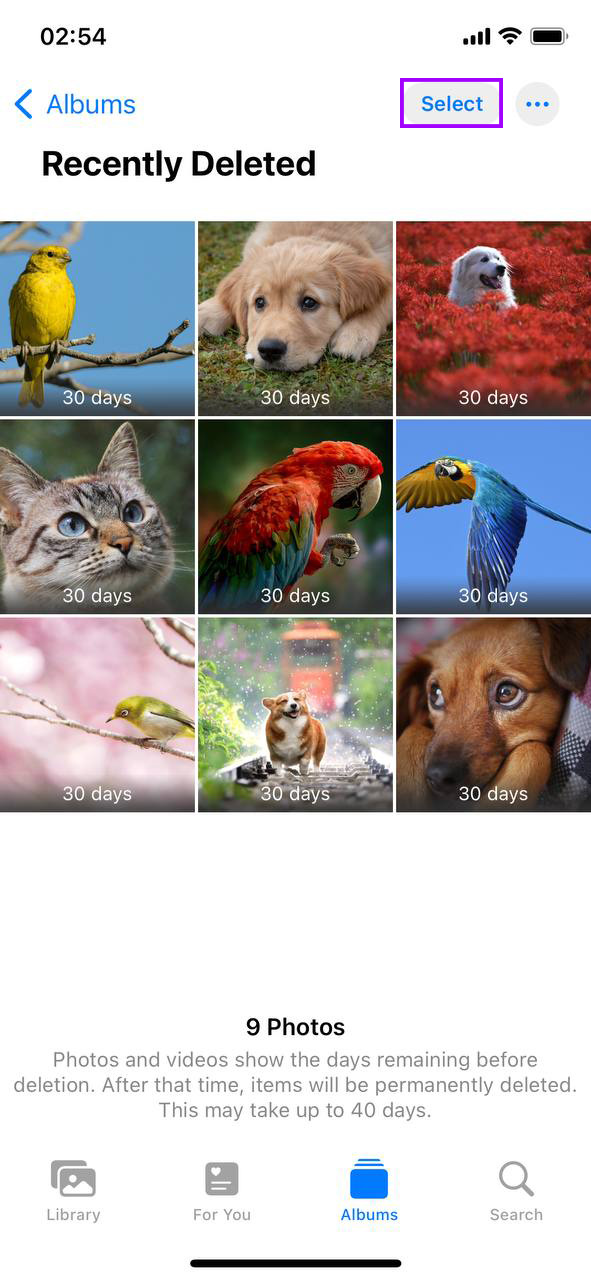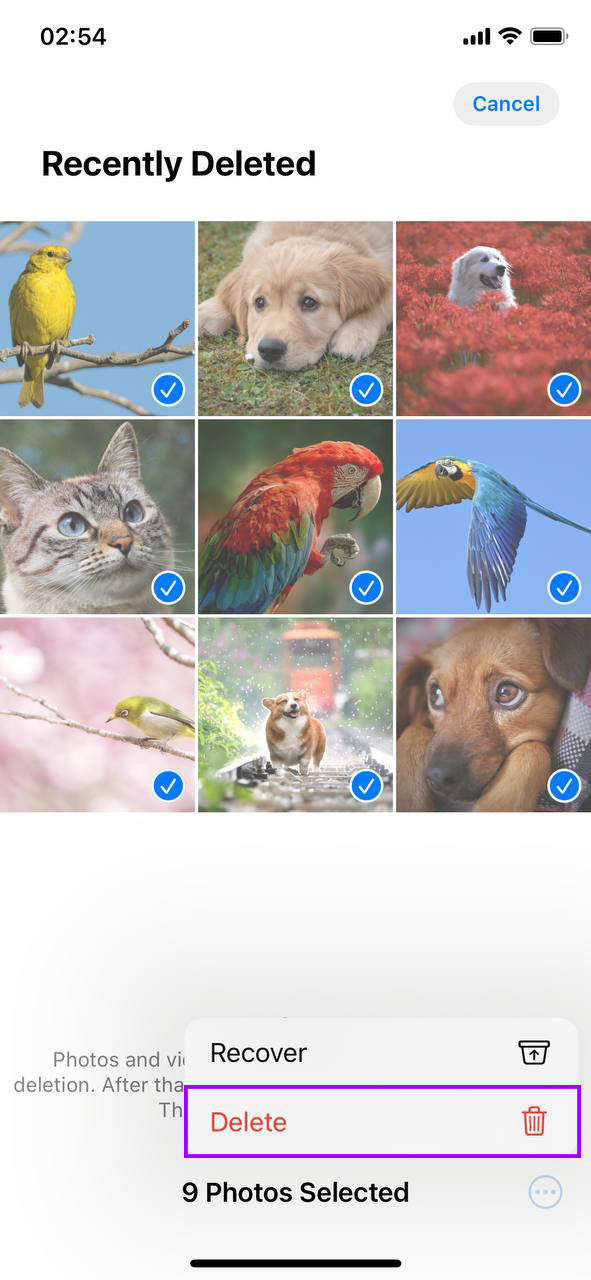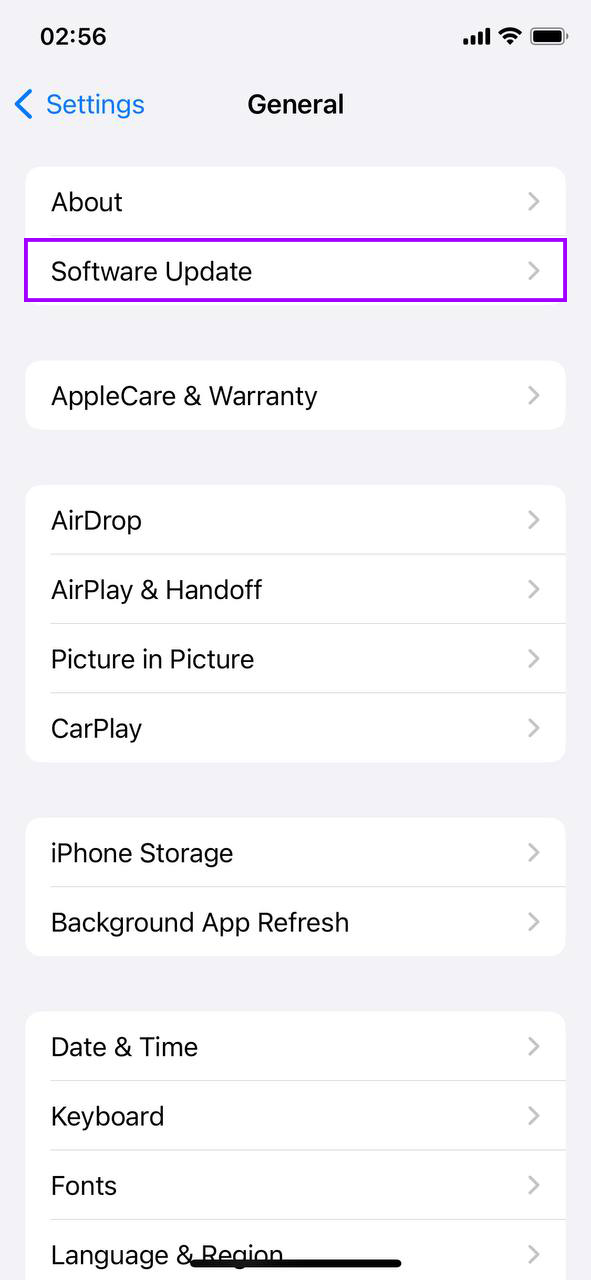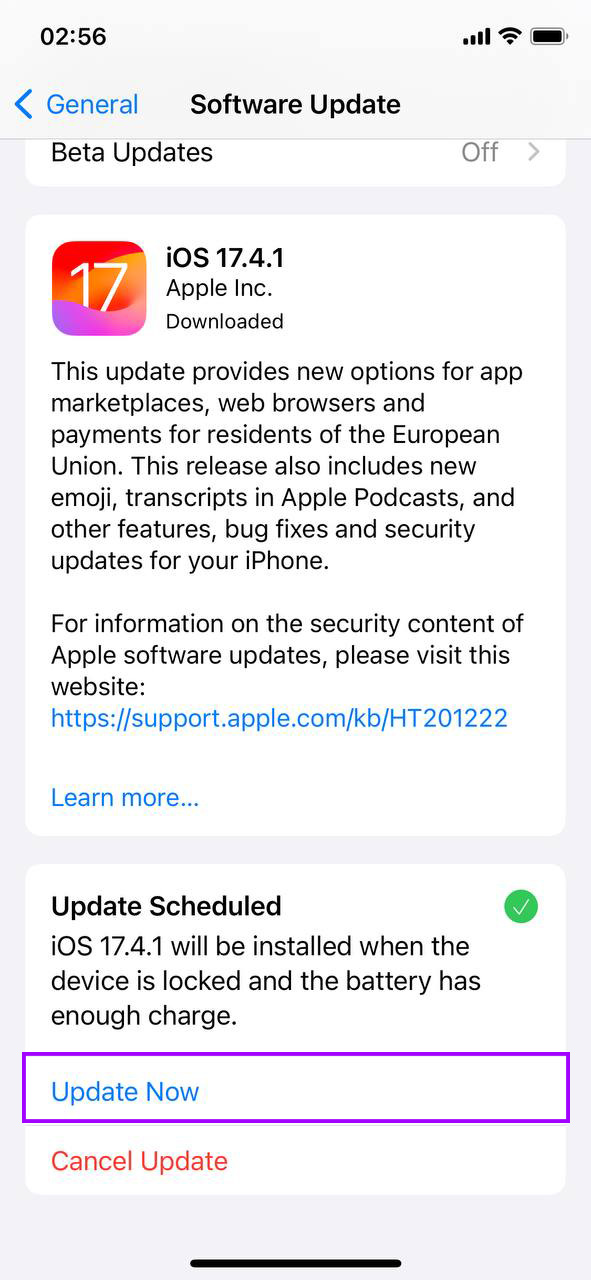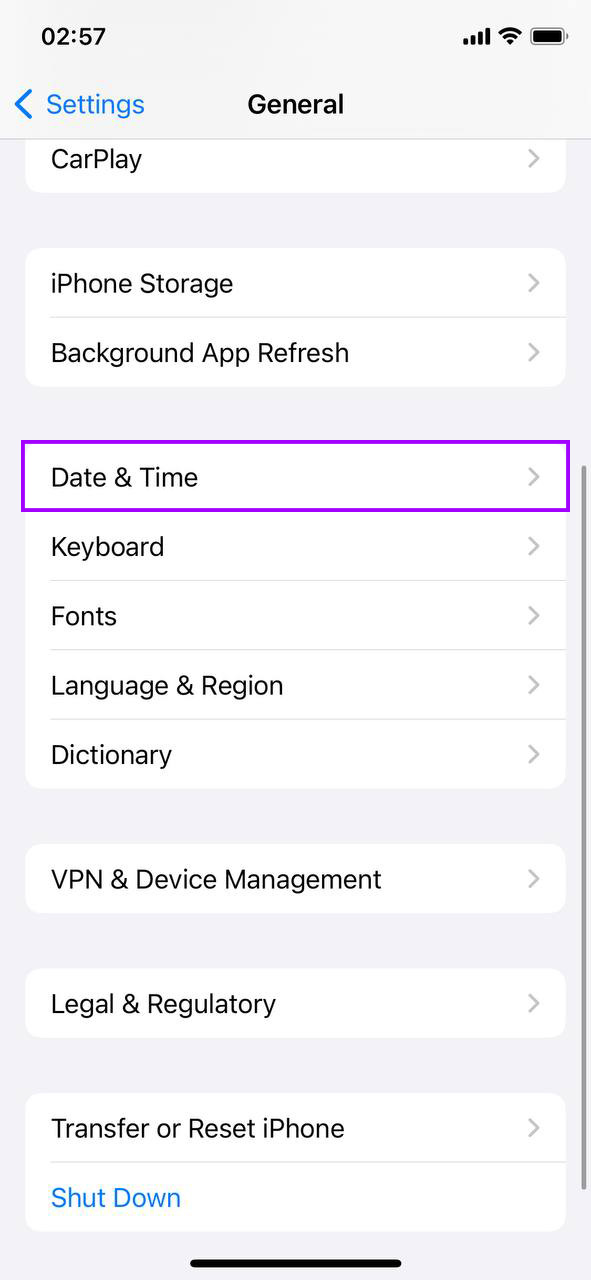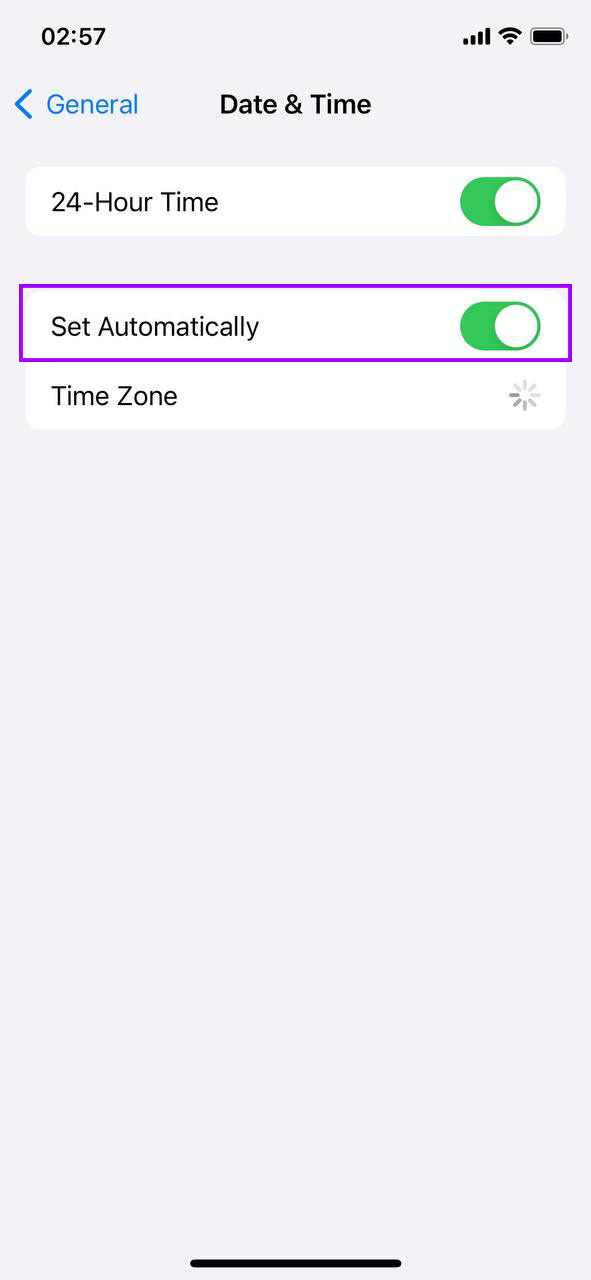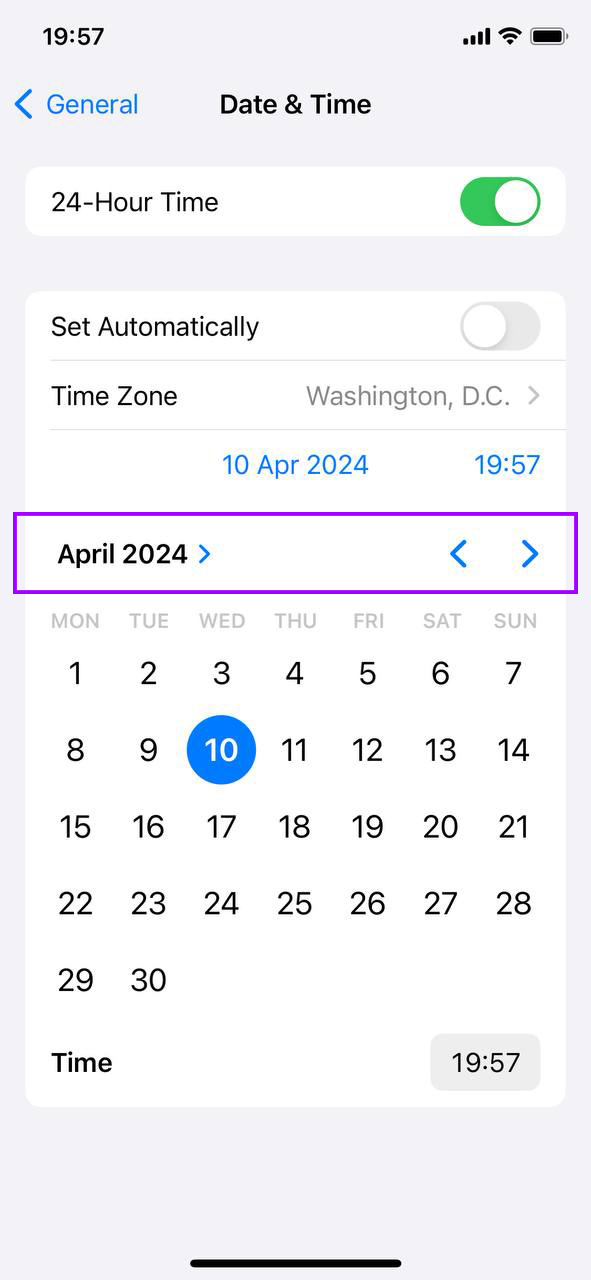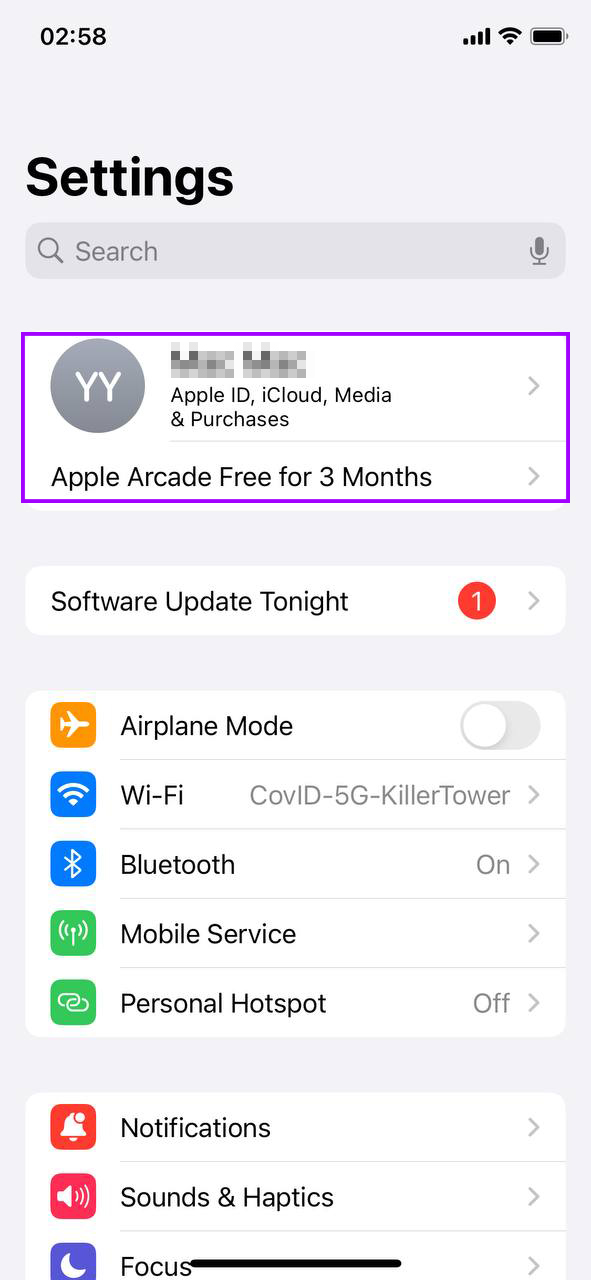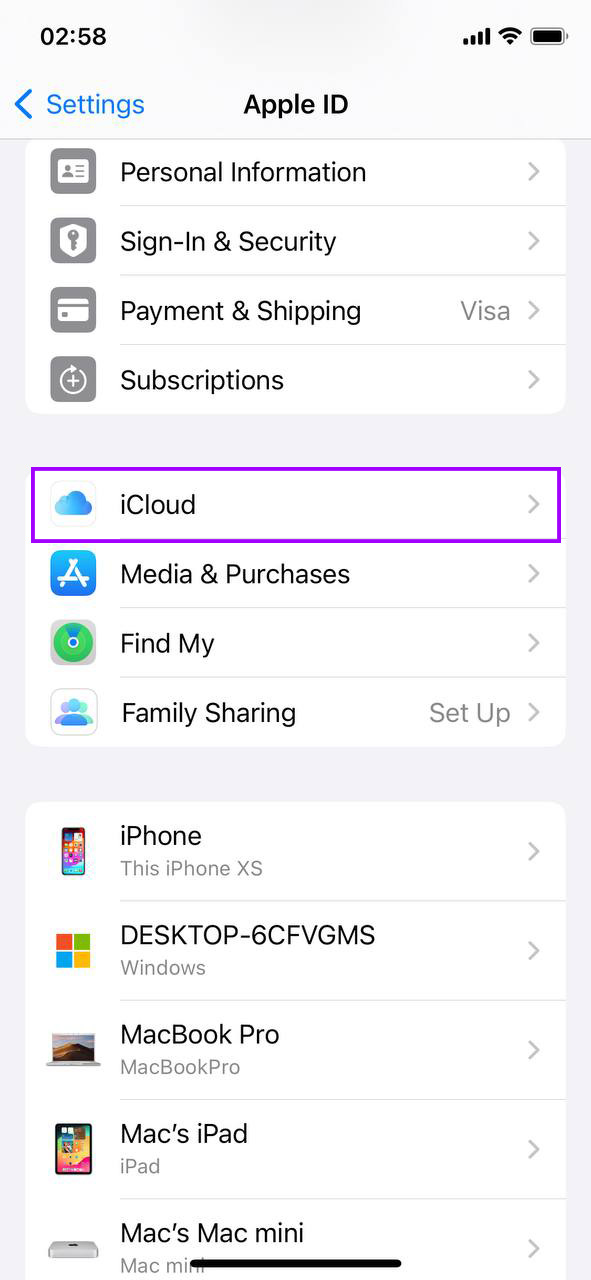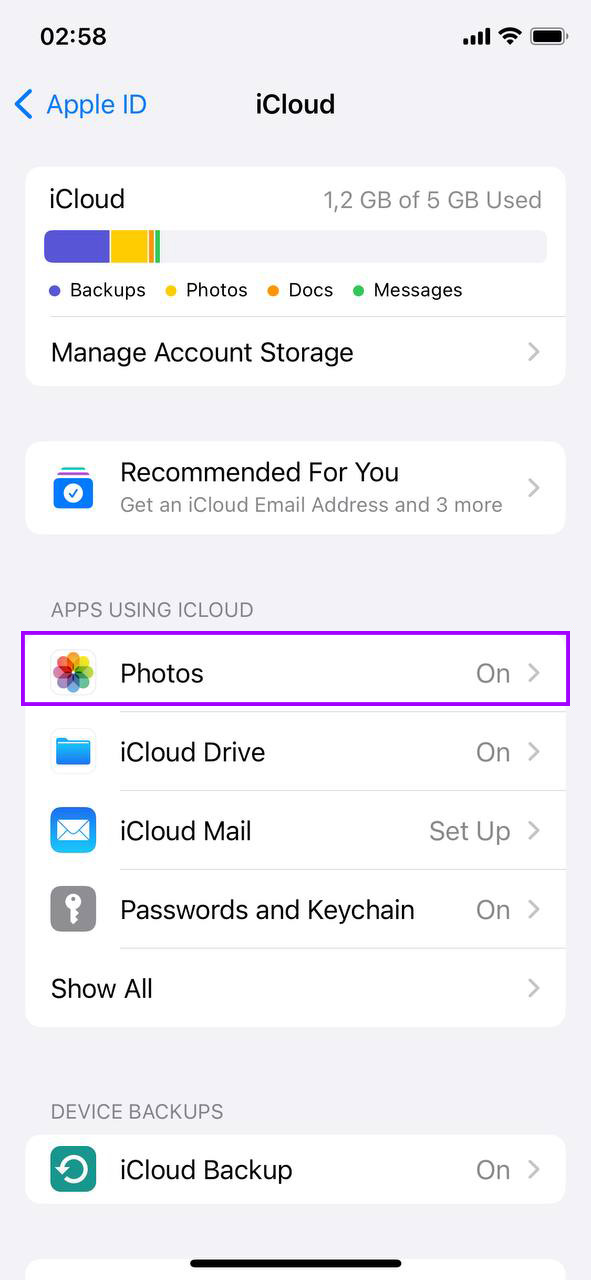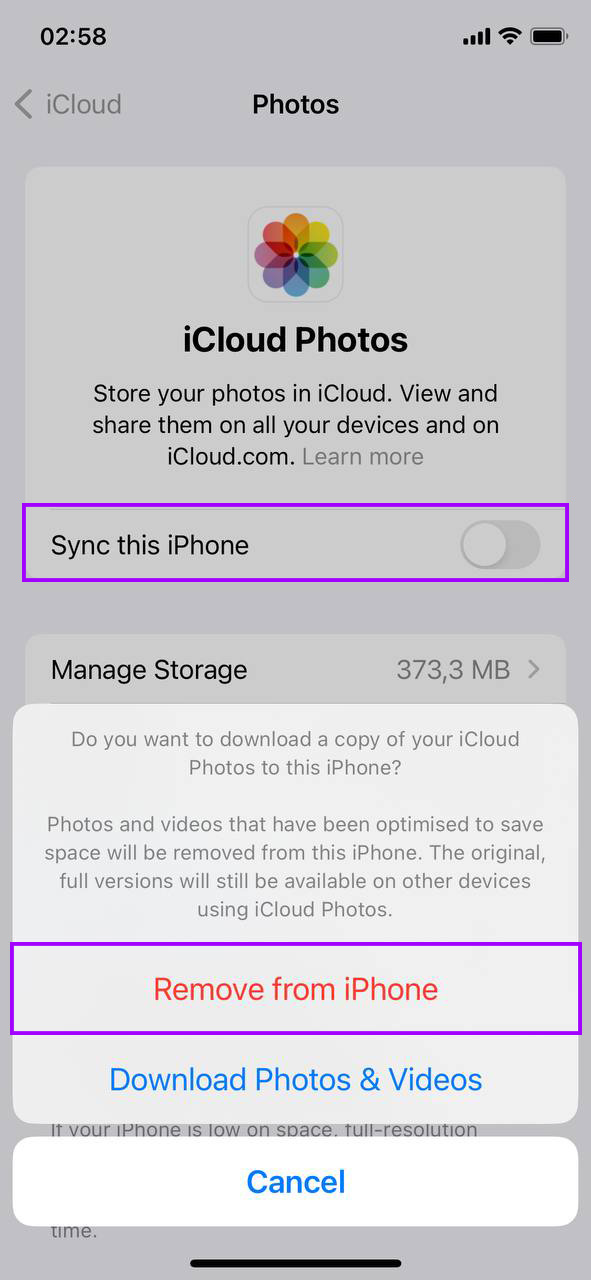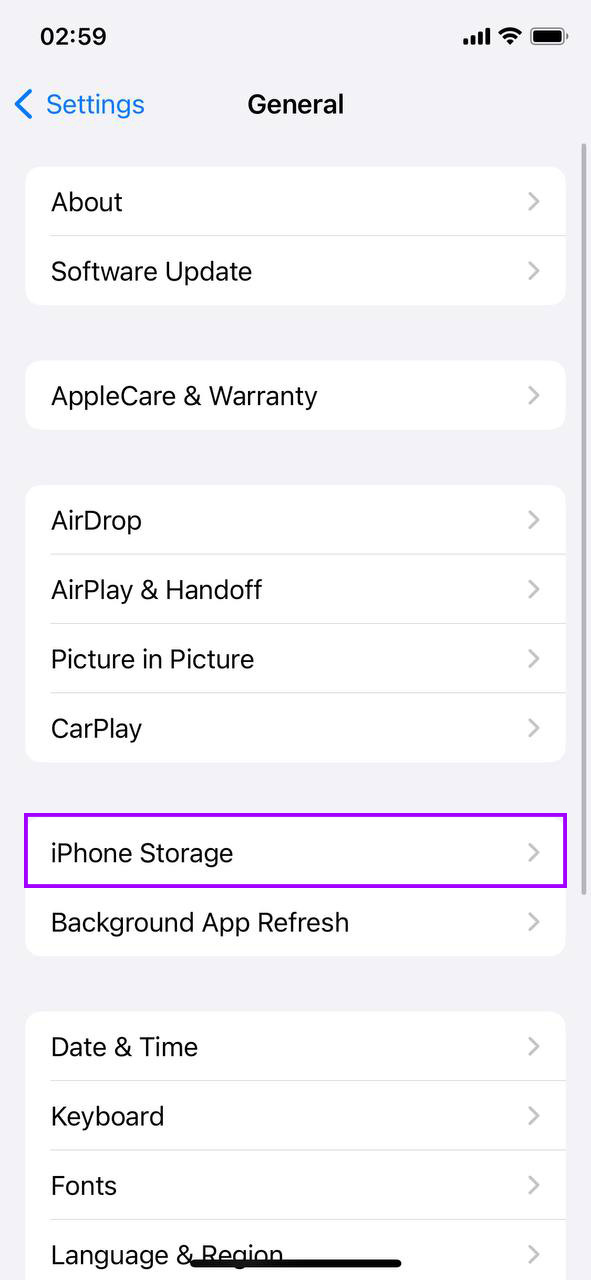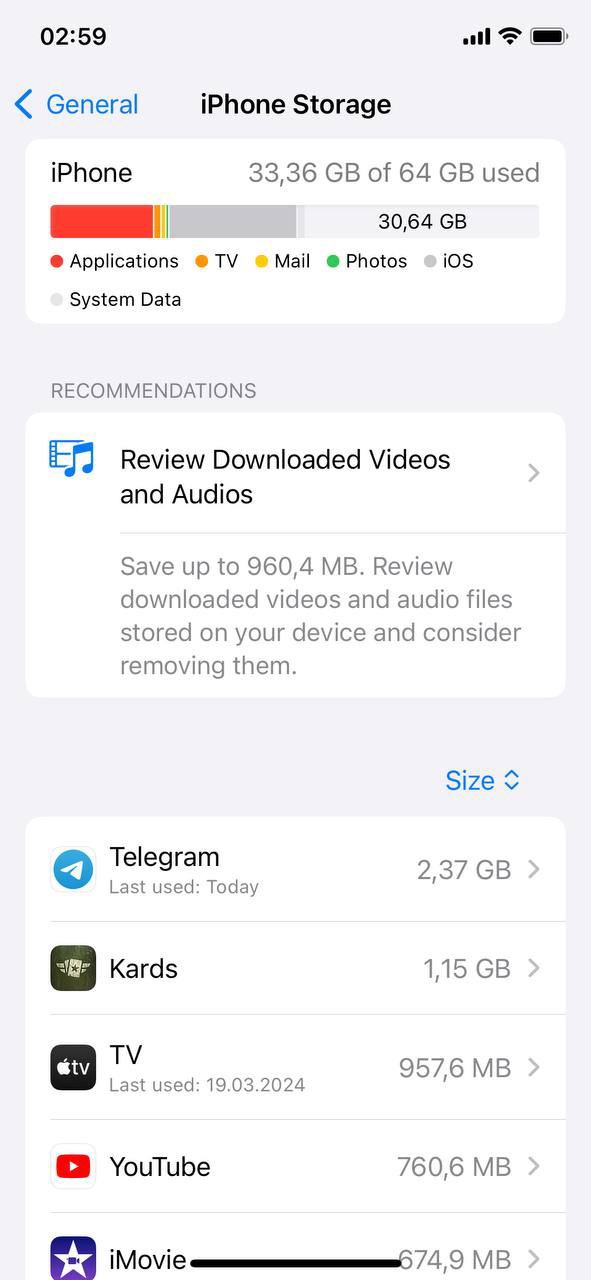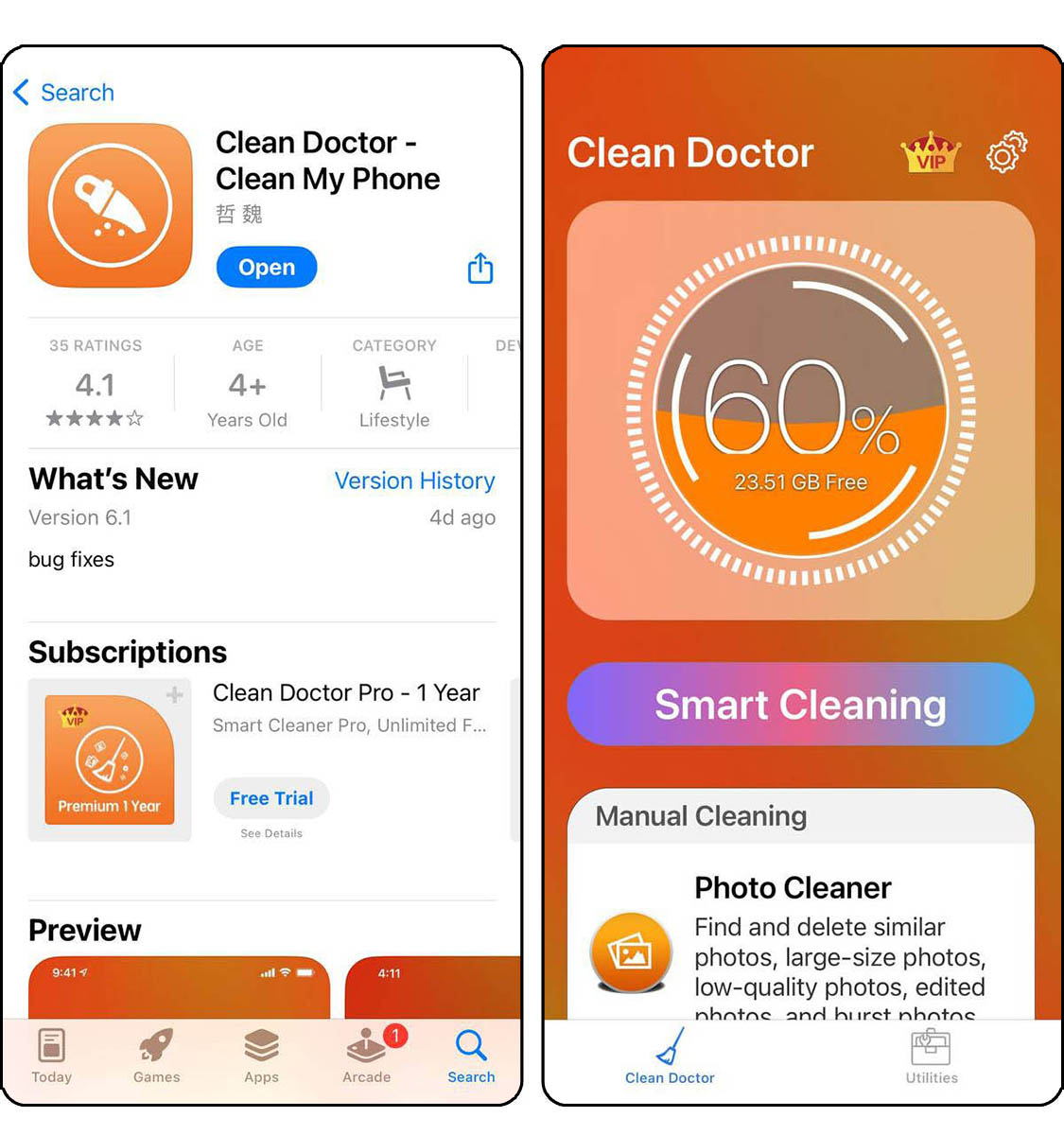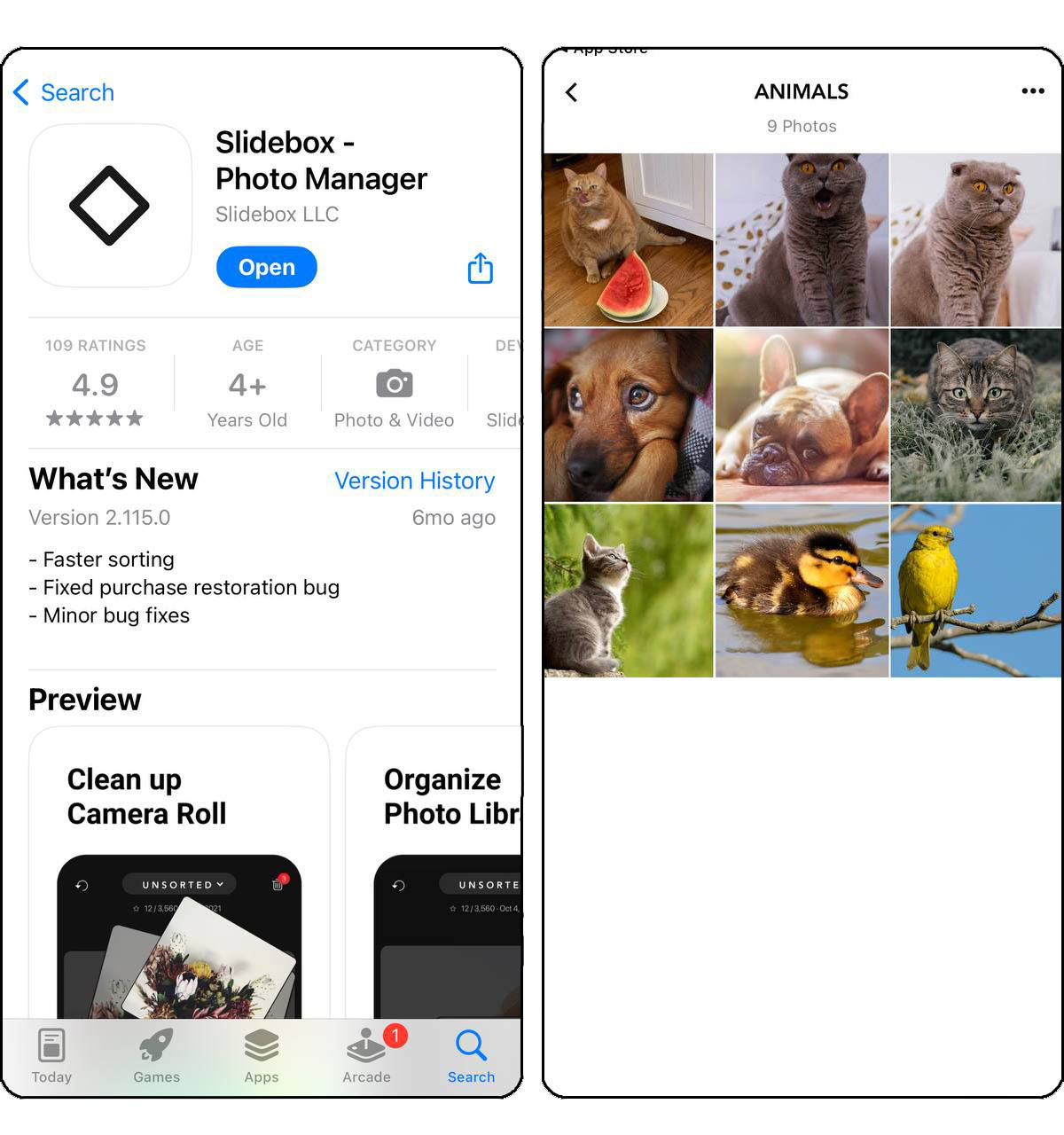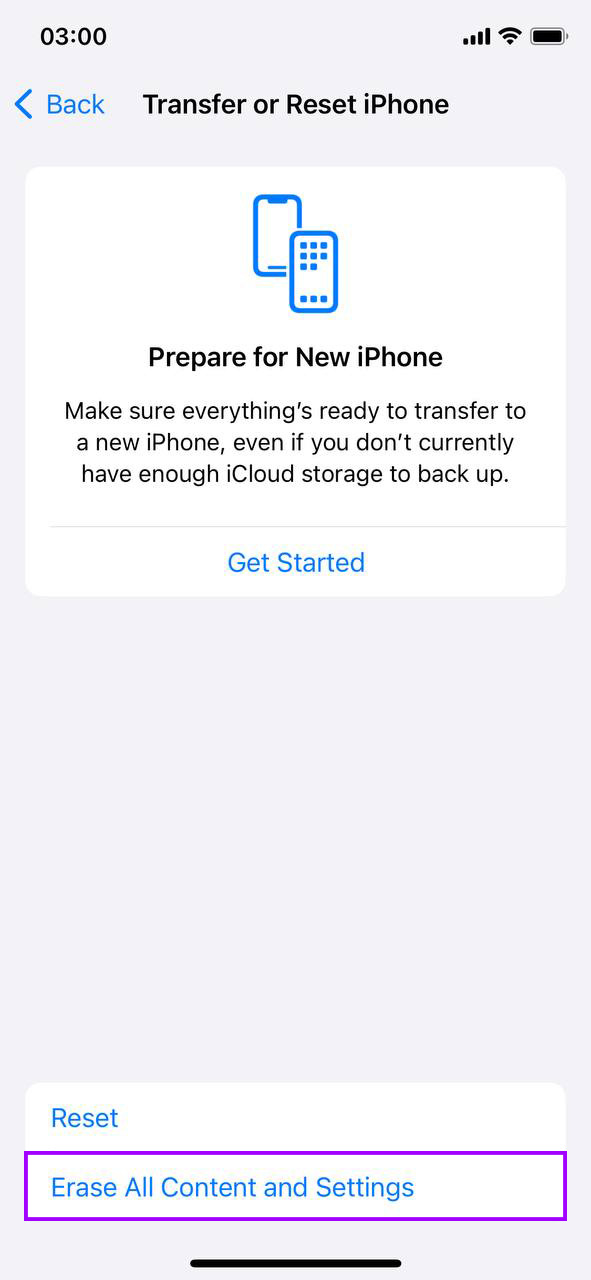iPhone-lagring framleis full etter å ha sletta bilete: Kva gjer du?
Nokon gong treft på den irriterande hindringa der iPhone-lagringa hevdar at den framleis er full, endå etter at du har gått på ein slette-raptus av bilete? Jupp, heile “iPhone-lagringen er framleis full etter å ha sletta bilete”-soga. Det er eit vanleg problem, men absolutt ikkje ei blindveg. Vi skal vise deg nokre fiffige måtar å kome rundt dette på, og sørgje for at dei ‘sletta’ bileta verkeleg gir tilbake noko sårt tiltrengt plass.
Kvifor iPhone-lagringa framleis er full etter å ha sletta bilete
Har du nokon gong vore forvirra når alle iPhone-bileta blei sletta, men lagringa var framleis full? Du er ikkje åleine. Vi fekk nyleg eit brev frå ein lesar som stod overfor akkurat denne problemstillinga, som sa: “Eg sletta alle bileta mine, men det står framleis at lagringa er full på iPhone-en min. Kva skjer?” Dette førte til at vi undersøkte og brøyt ned dei vanlege syndarane for deg:
- Bufra data og mellombelse filer: iPhone-din held på mellombelse filer for å gjere at appane går raskare. Desse stundom unyttige filene kan hope seg opp og ta opp plass utan at du merkar det.
- Meldingar og vedlegg: Gløym ikkje bort bileta og videoane du har fått i meldingar. Desse kan ta opp mykje plass, sjølv om du har tømt fotoalbumet ditt.
- Ubrukte apper og skjulte data: Appar som du ikkje brukar så mykje, kan framleis lagre data på telefonen din. Av og til, så bli datane verande sjølv etter at du har sletta appen.
- iCloud-synkronisering og sikkerheitskopieringsinnstillingar: iCloud-innstillingane dine kan hende lagrar kopiar av bileta dine både i skyen og på eininga di, noko som betyr at det å slette bilete ikkje alltid frigjer plass på iPhone-din.
- Nyleg sletta album: Her er eit poeng – når du sletter bilete, blir dei flytta til albumet Nyleg Sletta og blir der i 30 dagar. Dei er ikkje borte før du tømmer dette albumet.
Når du prøvar å ordne opp i at iPhone-lagringa endå er full etter å ha sletta bilete, er dette nokre gode stader å byrje å sjå. Om iPhone-lagringa di ikkje minkar etter at du har sletta bilete, er det på tide å grave litt djupare inn i lagringsinnstillingane på telefonen og rydde opp i meir enn berre fotoalbumet ditt.
Hvordan frigjøre lagringsplass når det å slette bilete ikkje frigjer plass på iPhone
Har du rasert gjennom fotogalleriet ditt, og sletta både til venstre og høgre, men stirar framleis på den “Lagring Nesten Full”-varslinga? Slapp av. No når du veit kva som forårsakar det, er det på tide å ta tak i sjølve problemet. Frå dei oversette krikane og krokane i iPhone-lagringa til nokre innstillingsjusteringar, har vi stilt opp alt du treng å vite for å få lagerstatistikken din til å bevege seg i rett retning. Klar for å snu bordet på iPhone-lagringa?
Metode 1: Sjekk nyleg sletta mappe
Trur du at du har sletta bilder men merkar at lagringsplassen er uendra? Her er eit første steg mange overser:
- Opne bilete: Trykk på Foto-appen for å starte.
- Treffalbum: Nede ser du ‘Album’. Trykk på det.

- Rull til Nyleg Sletta: Det er under ‘Andre album’. Fant du det? Flott, trykk på det.
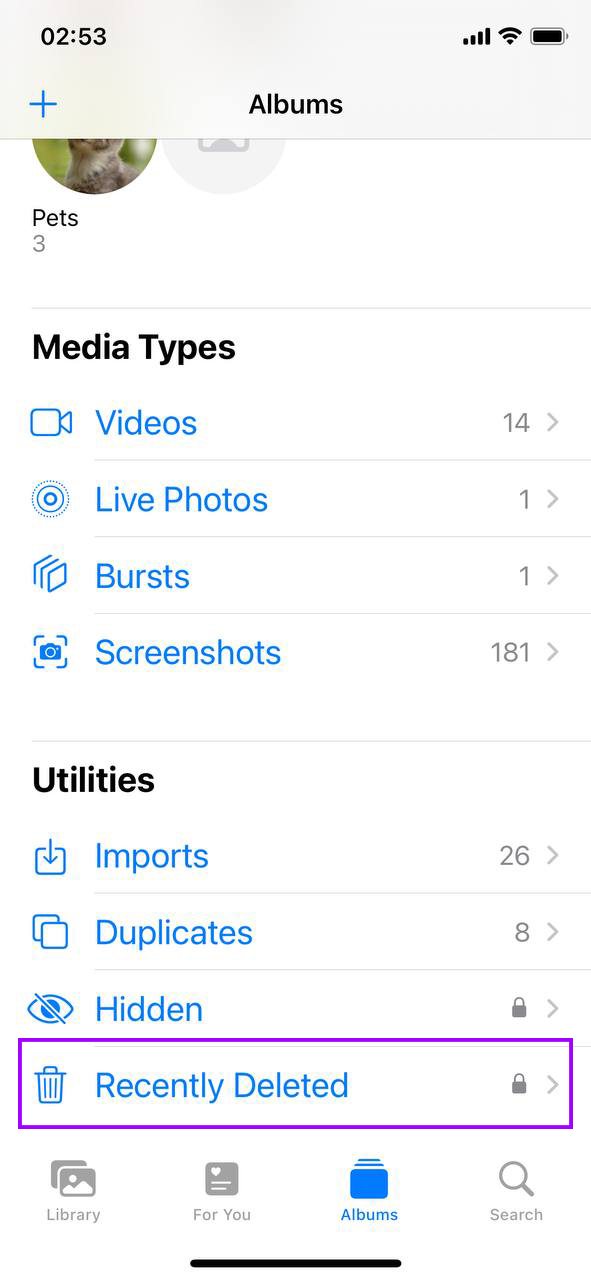
- Tid til å Velje: Øvst til høgre, trykk på ‘Vel’. No kan du velje enkeltbilete eller berre ‘Slett alle’ for å tømme alt.
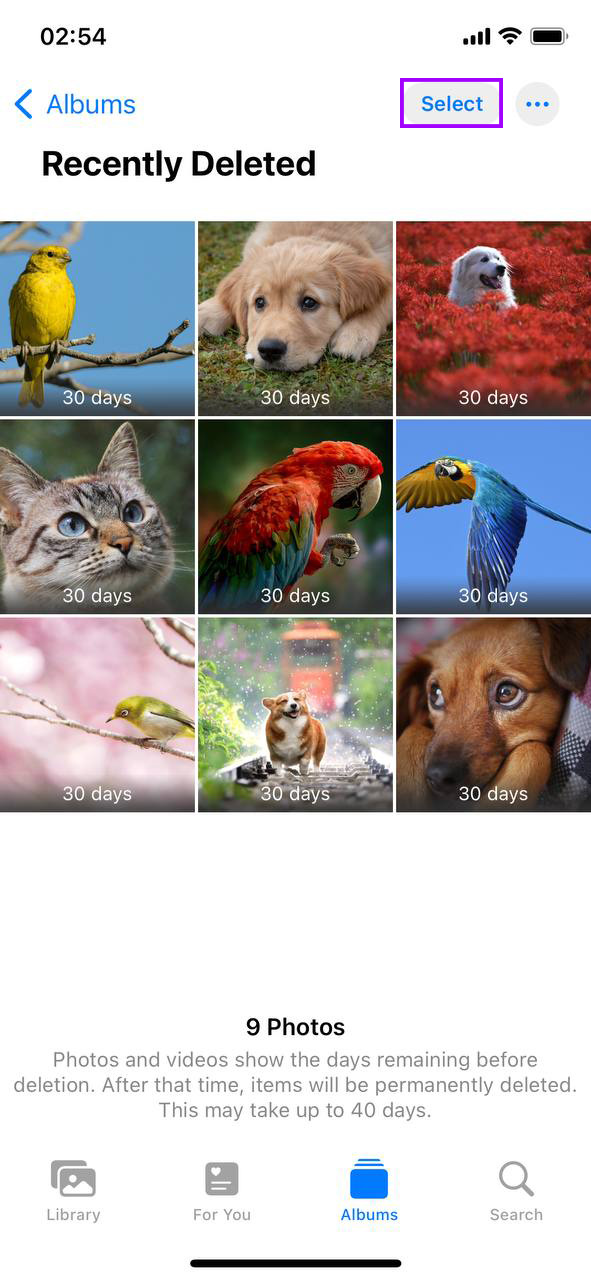
- Slett for godt: Med bileta dine valde, trykk på ‘Slett’ og stadfest. Desse bileta er no offisielt vekke frå lagringa di.
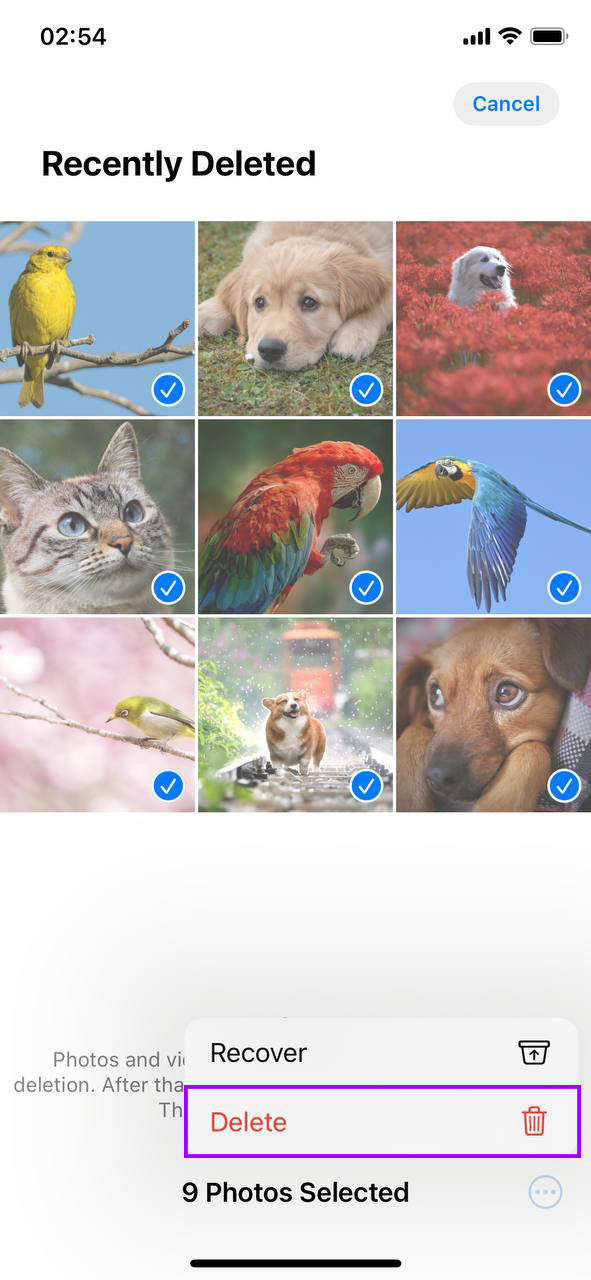
Dette steget er det første ein bør ta for alle som er forvirra over at iPhone-lagringsplassen ikkje minkar etter å ha sletta bilete. Berre for å forsikre om at det du slettar verkeleg er vekke, og frigjer plass som såg ut til å vere sta full.
Metode 2: Start iPhone på nytt
Nokre gonger kan dei enklaste triksa vera overraskande effektive. Ein kjapp omstart av din iPhone kan hjelpe med å rydde unna mellombels filer og fornye systemet, noko som potensielt kan frigjere litt lagringsplass. Slik gjer du det:
- Hald inne av/på-knappen: For dei fleste iPhone-modellar, held du inne side- eller toppknappen til skjermen for å skru av visast. Om du brukar ein iPhone med Face ID, må du kanskje halde inne sideknappen og ein av volumknappane samtidig.

- Dra for å slå av: Sveip skjermen, og iPhone byrjar å skru seg av. Det er berre ei lita stund å vente no.

- Omstart: Når din iPhone er av, trykker du og held inne side-/toppknappen igjen. Slepp når du ser Apple-logoen. iPhone din er på veg til å vakne igjen.
Dette steget kan vere særleg nyttig om du nyleg har sletta ein haug med ting, men iPhone-lagring full etter å ha sletta bilete-problemet held fram. Ein omstart kan hjelpe systemet med å kalibrere på ny og nøyaktig reflektere den nye lagringsstatusen.
Metode 3: Oppdater til siste versjon av iOS
Å køyre på ein utdatert iOS kan av og til rote til lagringsmetrikken din. Utgåtte iOS-versjonar kan også handtere lagring mindre effektivt, noko som fører til problem når iPhone-lagringa framleis er full etter at du har sletta bilete. Her er korleis du kan vere sikker på at du er på den nyaste versjonen:
- Opne Innstillingar: Start med å trykke på Innstillingar-ikonet på heimeskjermen din.
- Trykk på Generelt: Inne i Innstillingar, finn og trykk på “Generelt”-alternativet.

- Programvareoppdatering: Deretter trykker du på “Programvareoppdatering” for å sjekke om det er tilgjengeleg ei oppdatering for din iPhone.
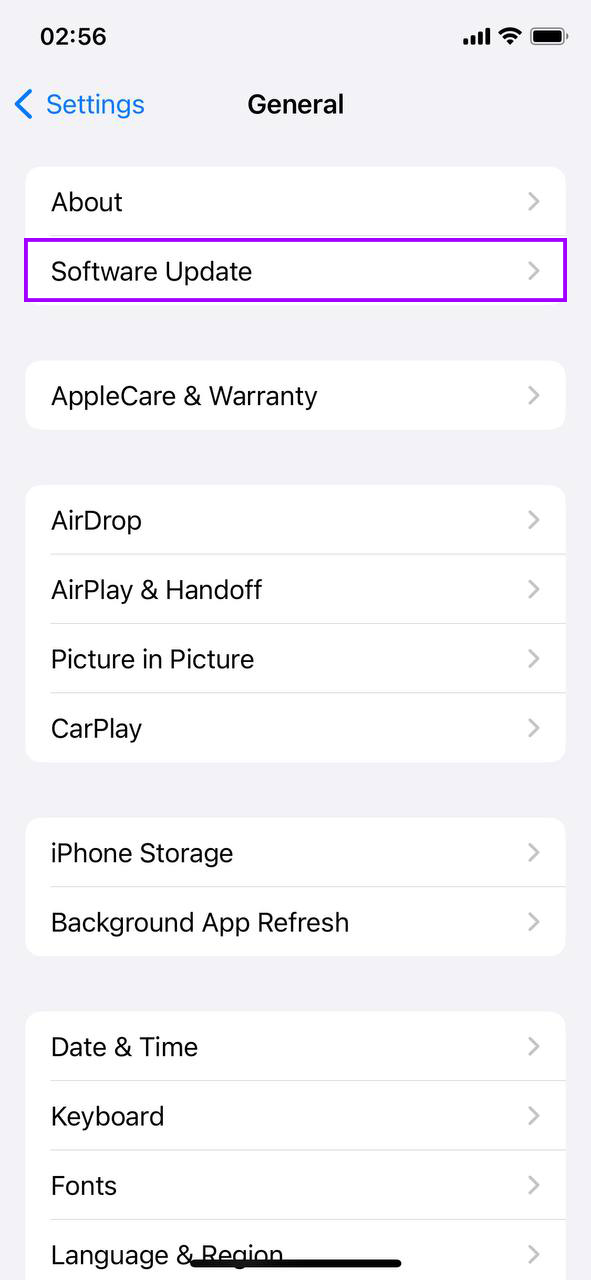
- Last ned og Installer: Om det er tilgjengeleg ei oppdatering, vil du sjå alternativet for å “Oppdater no”. Trykk på det, og iPhone-en din vil starte oppdateringa. Sørg for at du er tilkobla Wi-Fi og har nok batteriliv, eller plugg telefonen din i ein ladar før du startar oppdateringa.
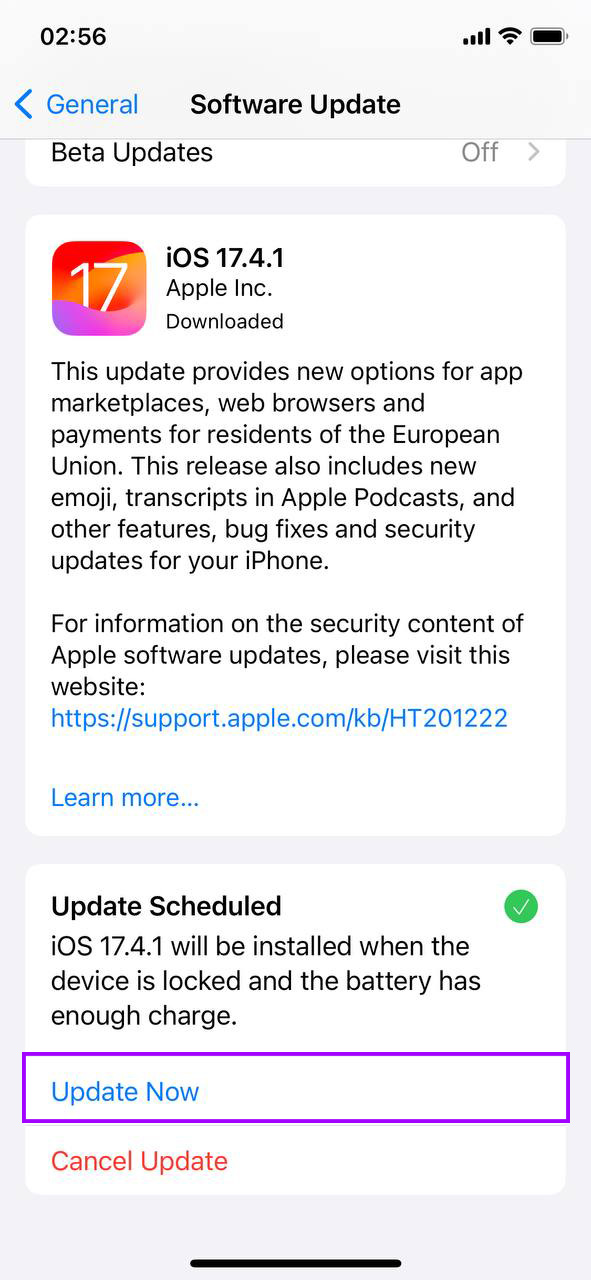
Ein oppdatert iOS kan nokre ganger løyse grunnleggjande problem som fører til at lagringa di ikkje viser faktisk bruk nøyaktig. Dette er særlig relevant om du har lagt merke til at det å slette bilder ikkje frigjer plass på iPhone blir eit tilbakevendande problem.
Metode 4: Endre Dato og Tid (for Skjulte Bilete)
Av og til kan din iPhone skjule bilder på grunn av feil innstillingar for dato og tid, noko som kan få det til å virke som om at lagraingsplassen ikkje blir frigjort sjølv etter slettingar. Ved å justere desse innstillingane kan ein vise desse gøymde bileta, og du kan slette dei for å frigjere plass. Her er korleis du kan justere dato- og tidsinnstillingane dine:
- Tilgangsinnstillingar: Trykk på Innstillingar-appen frå startskjermen for å starte.
- Finn “General”: Rull ned og vel “Generelt”-alternativet innanfor Innstillingar-menyen.

- Trykk på “Dato & Tid”: Inne i Generelt-innstillingane, finn og trykk på “Dato & Tid.”
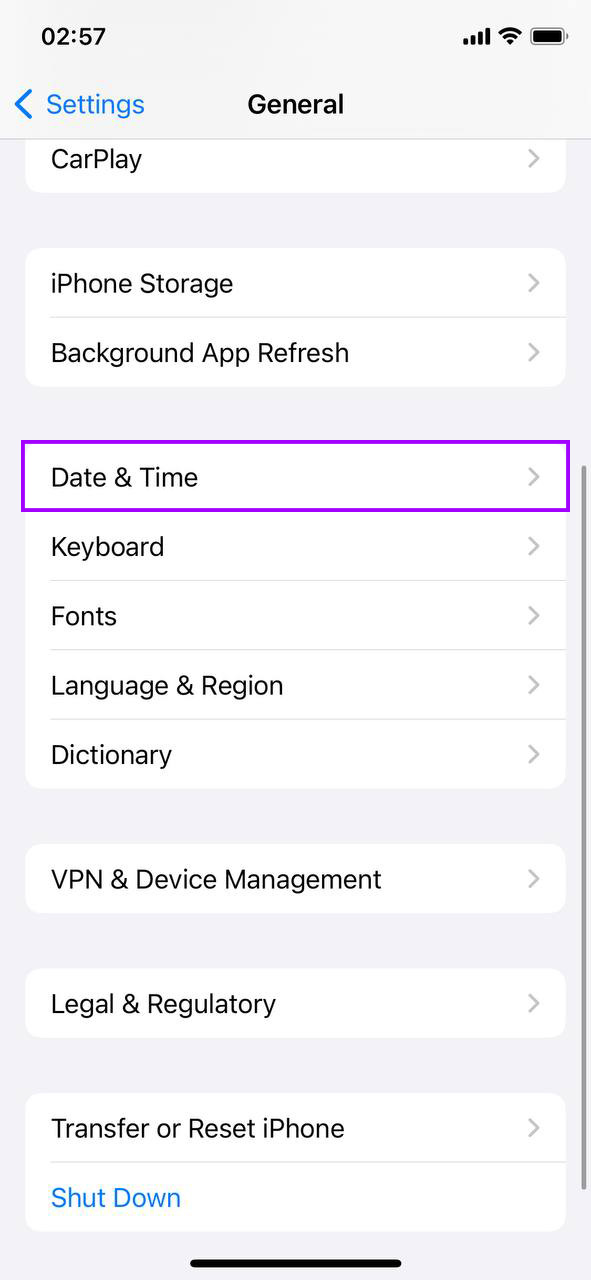
- Slå av “Still inn automatisk”: Om “Still inn automatisk” er slått på, skru av for å manuelt setje dato og tid.
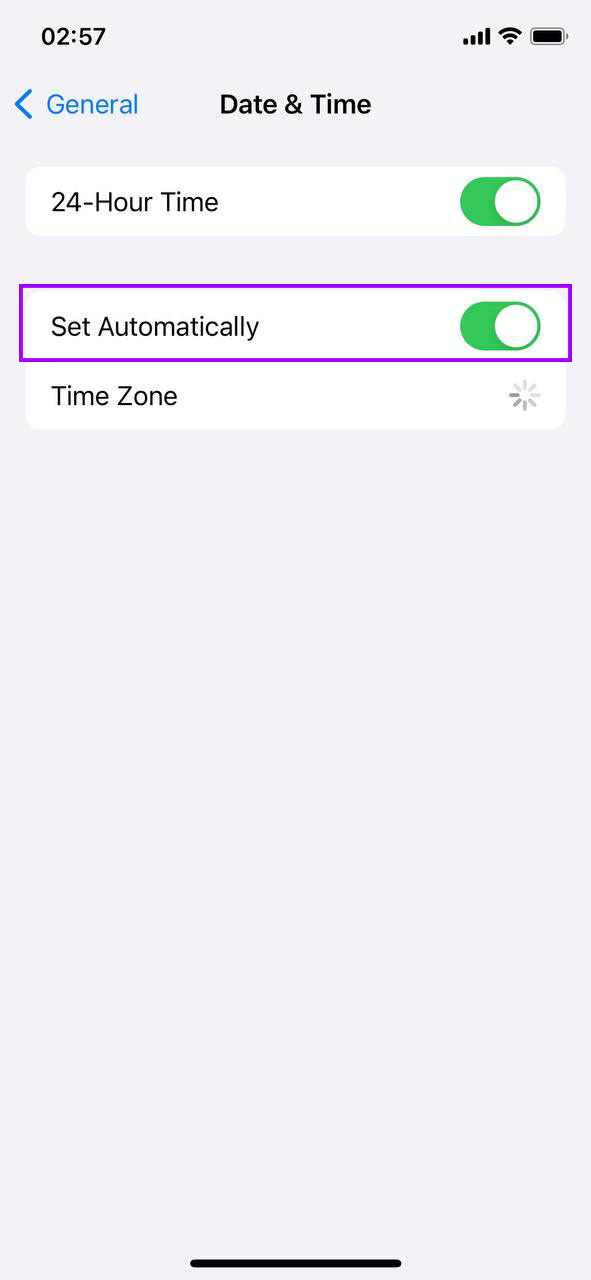
- Justere Dato og Tid: Endre datoen manuelt til eit år eller to tilbake i tid og sjekk så Foto-appen for eventuelle bilete som kan dukke opp som følgje av denne endringa.
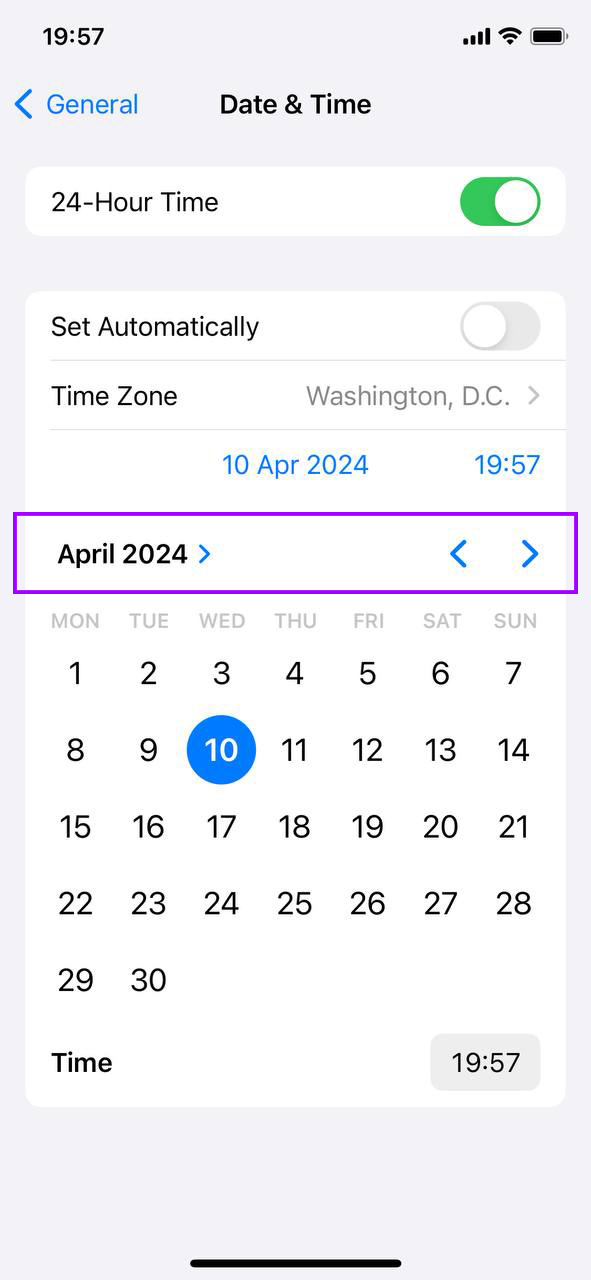
- Nullstill dato og tid: Etter å ha sjekka for og handsama skjulte bilete, gløym ikkje å gå tilbake til innstillingane dine og anten manuelt setje dato og tid til korrekte verdiar eller skru på “Still inn automatisk” igjen.
Denne metoden kan vere ein lur veg ut om du er forvirra av den framleis fulle lagringa, ved å avdekke bilete som var gøymde på grunn av feil tidsstempel.
Metode 5: Deaktiver iCloud-bilete midlertidig (med sikkerhetskopi)
Har du iCloud Photos på? Det kan vera at det synkroniserer alle bileta dine i full oppløysing tilbake til telefonen din, noko som bruker opp lagringsplass. Her er ein kjapp sjekk, men først, sørg for at bileta dine er trygt sikkerheitskopierte i iCloud.
- Hopp inn i Innstillingar: Trykk på det tannhjulikonet for å komme i gang.
- Trykk på namnet ditt: Helt øverst i Innstillingar, der finn du din Apple ID og iCloud-innstillingane.
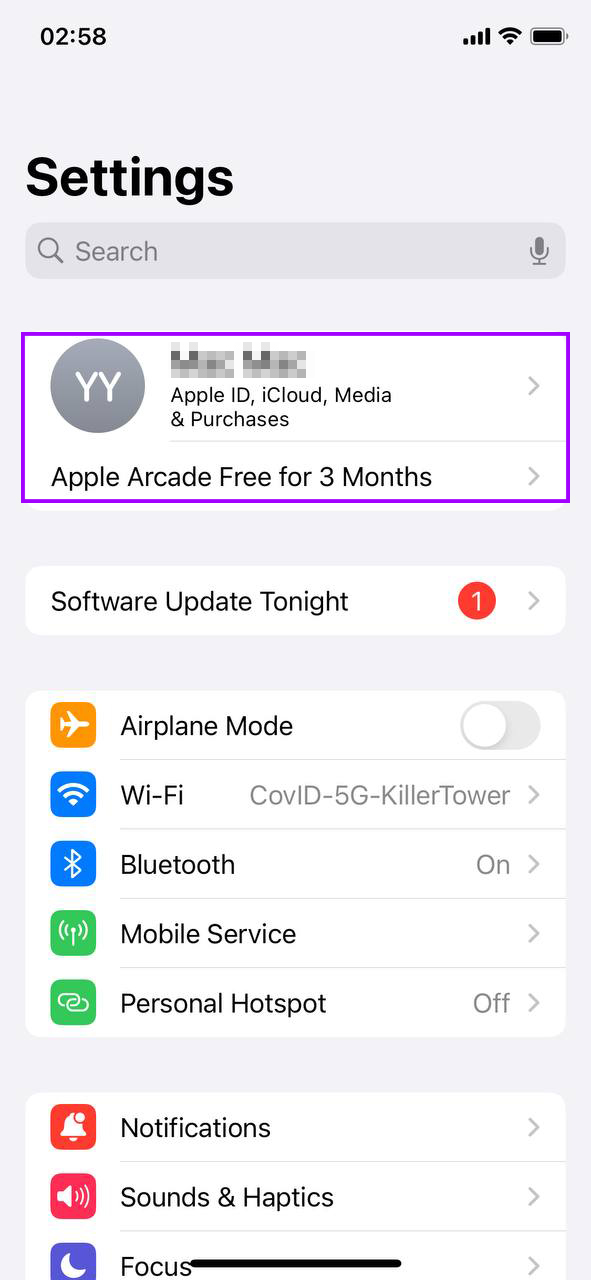
- Gå til iCloud: Det står oppført akkurat der; trykk på det for å sjå kva som synkroniserer.
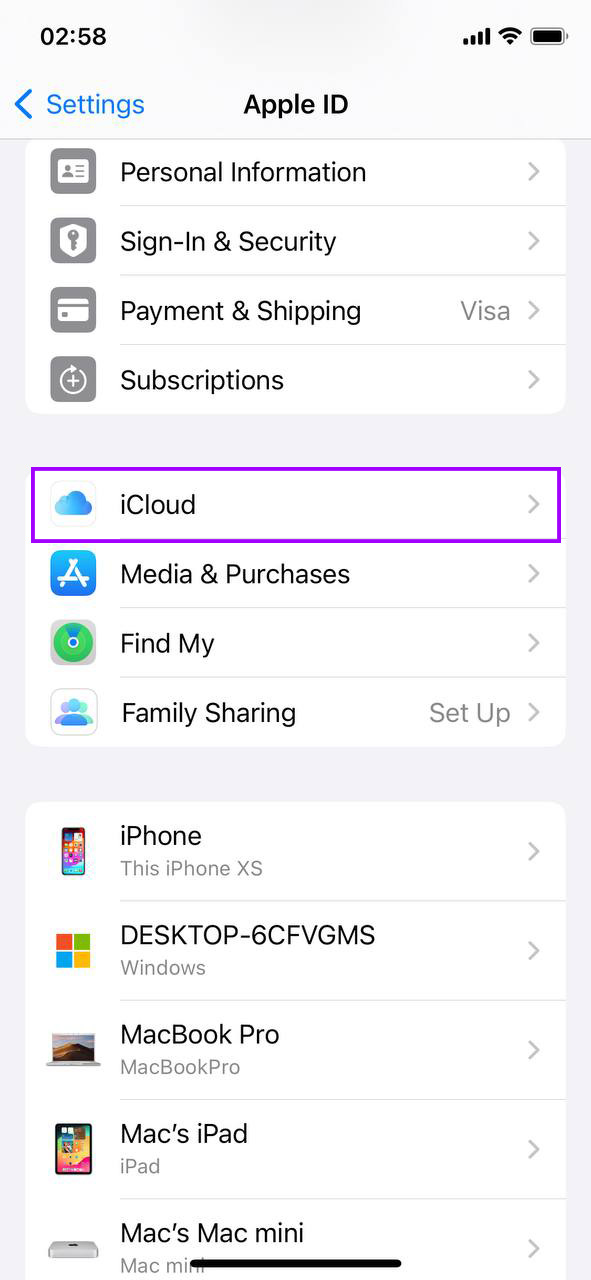
- Finn bilete: Blant alternativa finn du “Bilde.” Det er målet ditt.
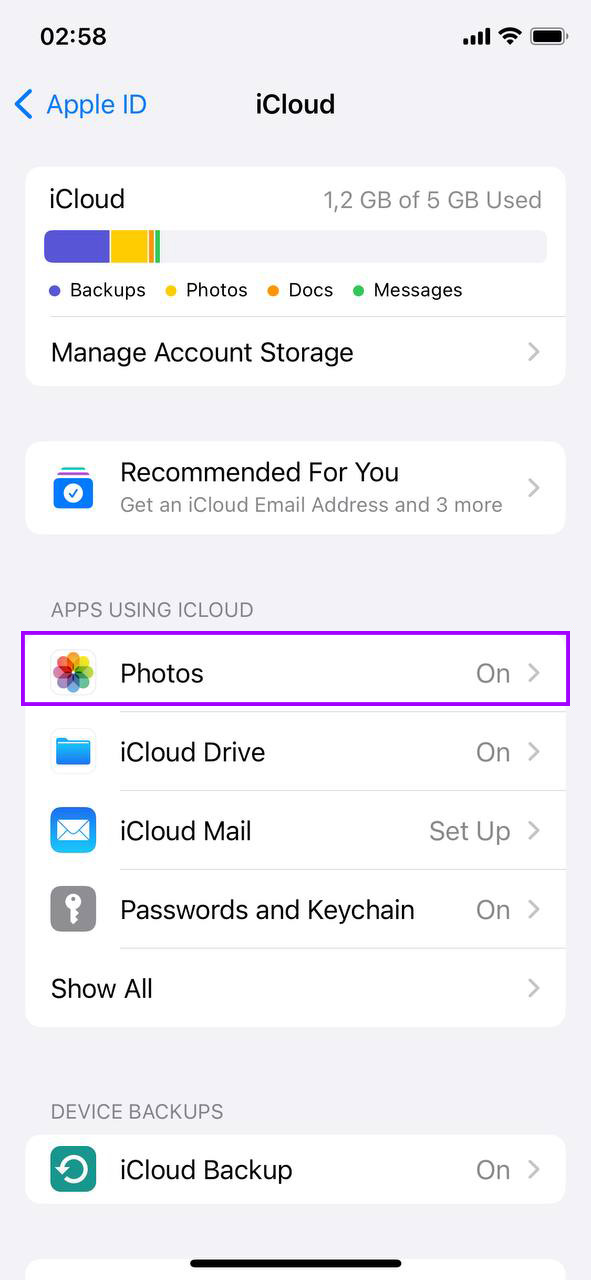
- Slå av synkronisering for denne iPhonen: Om det er på, vri den brytaren til av. Dette stoppar nedlastinga av bilete i full oppløysing.
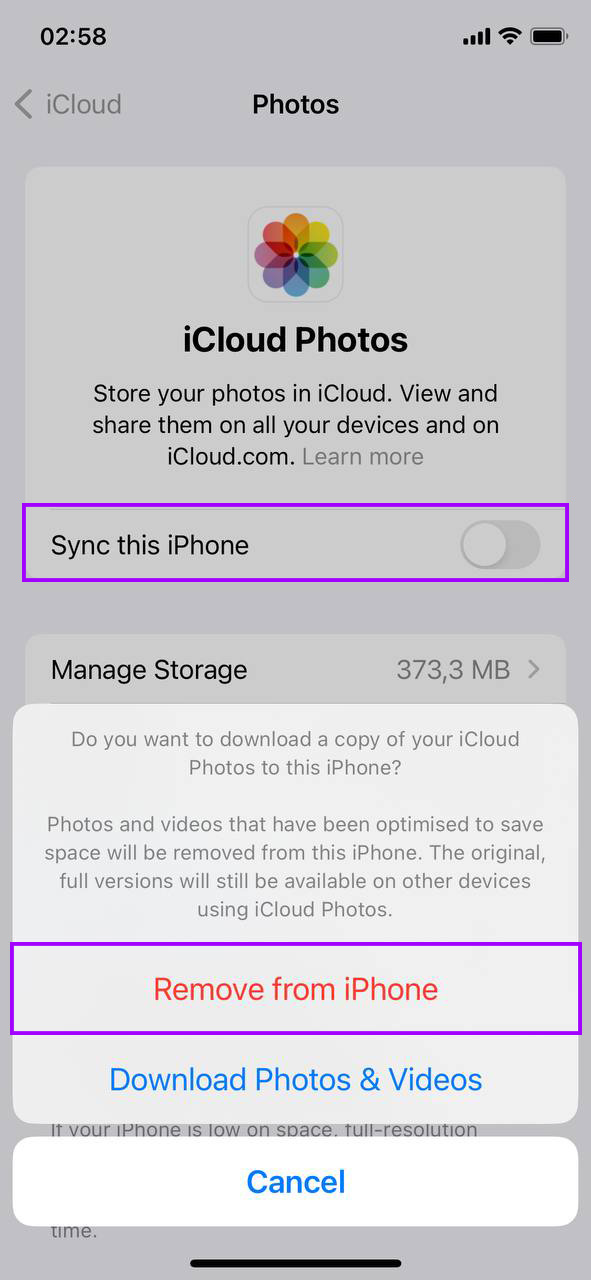
Denne handlinga endrar iPhone-en din til å berre lagra miniatyrbilete av fotoa dine, noko som kan frigjere ein god del plass. Det er eit lurt trekk viss du klør deg i hovudet over at du sletta alle foto, men det står fortsatt at lagringsplassen er full.
Metode 6: Frigjer anna lagringsplass
Bilete er kanskje ikkje det einaste som tek opp plass. Har du lagt merke til korleis andre lager kan ta opp meir plass enn dei burde? Appar, meldingar og skjult data kan òg gjere lageret ditt større. La oss slanke det ned:
- Innstillinger Først: Trykk på tannhjulikonet for å opne Innstillingar.
- Generelt Neste: Rull for å finna “Generelt” og trykk på det.

- Finn iPhone-lagring: Innafor Generelt, sjå etter “iPhone-lagring” og trykk for å gå inn.
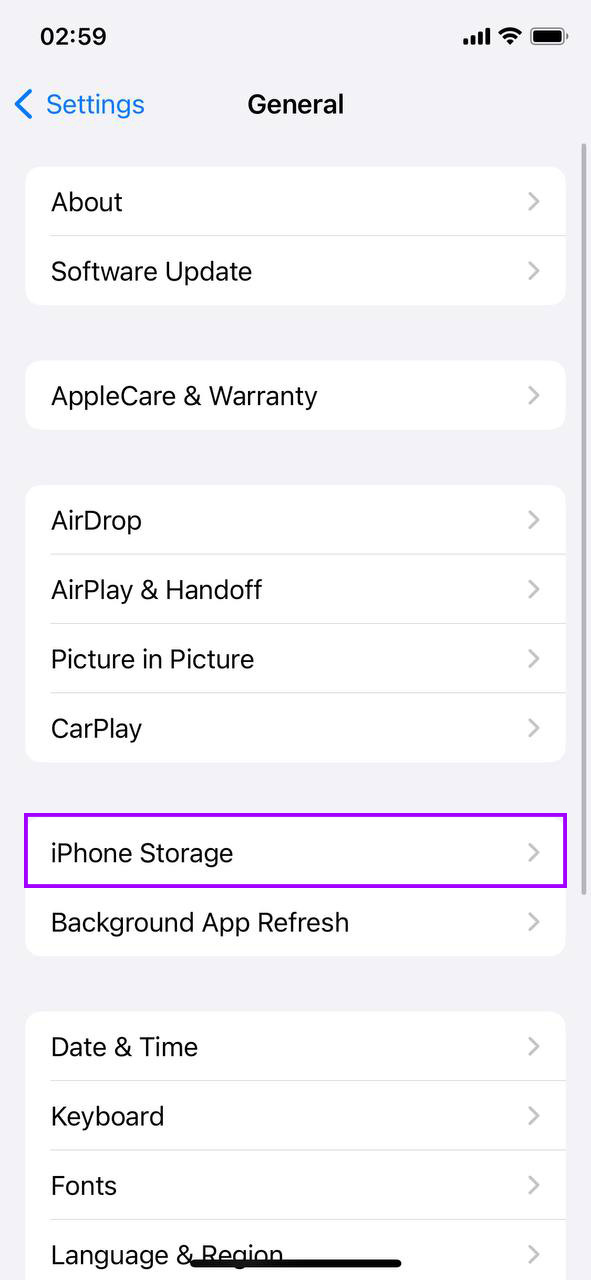
- Vent på samanbrotet: Din iPhone vil bruka eit kort øyeblikk på å vise deg kva som brukar opp lagringsplassen din. Dette diagrammet er gull for å oppdage kva som tar stor plass.
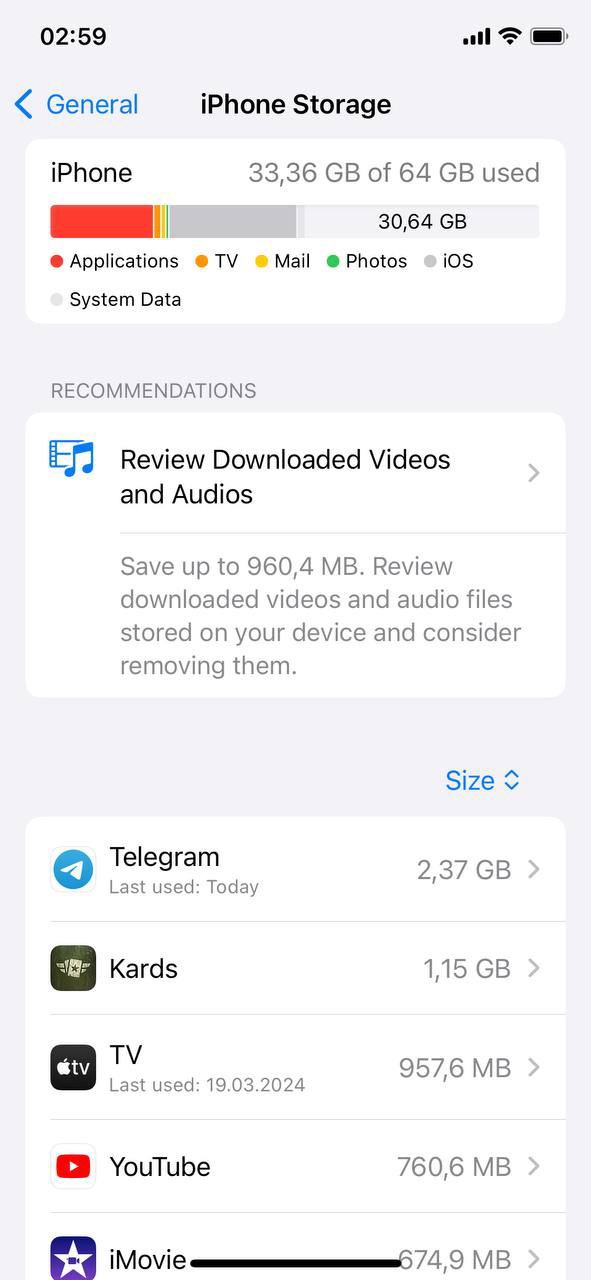
- Avgjerdsstund: Ser du nokre apper du nesten ikkje brukar? Det kan vera tida for å seie farvel. Sjekk óg ut tilrådingane for kjappe fiksar for å frigjere plass.
Å få kontroll over ‘Anna lagring’ kan utgjere ein stor forskjell, spesielt når problemet med at iPhone-bilete er sletta men lagringsplassen er framleis full vedvarer.
Metode 7: Bruk tredjepartsappar for lagerstyring
Når dei innebygde verktøya på iPhone ikkje strekkjer til, kjem appar frå tredjepart for lagringsstyring til unnsetning. Her er nokre få som fungerer underverk direkte på din iPhone:
- Gemini Photos (no kalla CleanMy®Phone): Nokon gong funne deg sjølv med å knipse eit dusin bilete av det same motivet for å få det perfekte skotet? Gemini Photos skiner her. Det sorterar smart liknande bilete, slik at du kan velje dei du vil behalde og foreslår dei andre til sletting. Det merkar til og med uskarpe bilete og gamle skjermbilde som du sannsynlegvis kan klare deg utan. Ein brukar som elskar visuelle ting? Dette kan vere din perfekte match.

- CleanerX – AI Clean up storage: Denne appen tilbyr ei rekke verktøy for å rydde opp i iPhone-en din, herunder evna til å finne og fjerne doble bilete, videoar, kontaktar og kalenderhendingar. Den kan òg hjelpe deg med å identifisere og rydde opp i store filer og tømme mellomlagerdata frå eininga di. Den visuelle representasjonen av lagringsbruken din hjelper deg raskt med å sjå kor du kan gjere nedskjæringar.
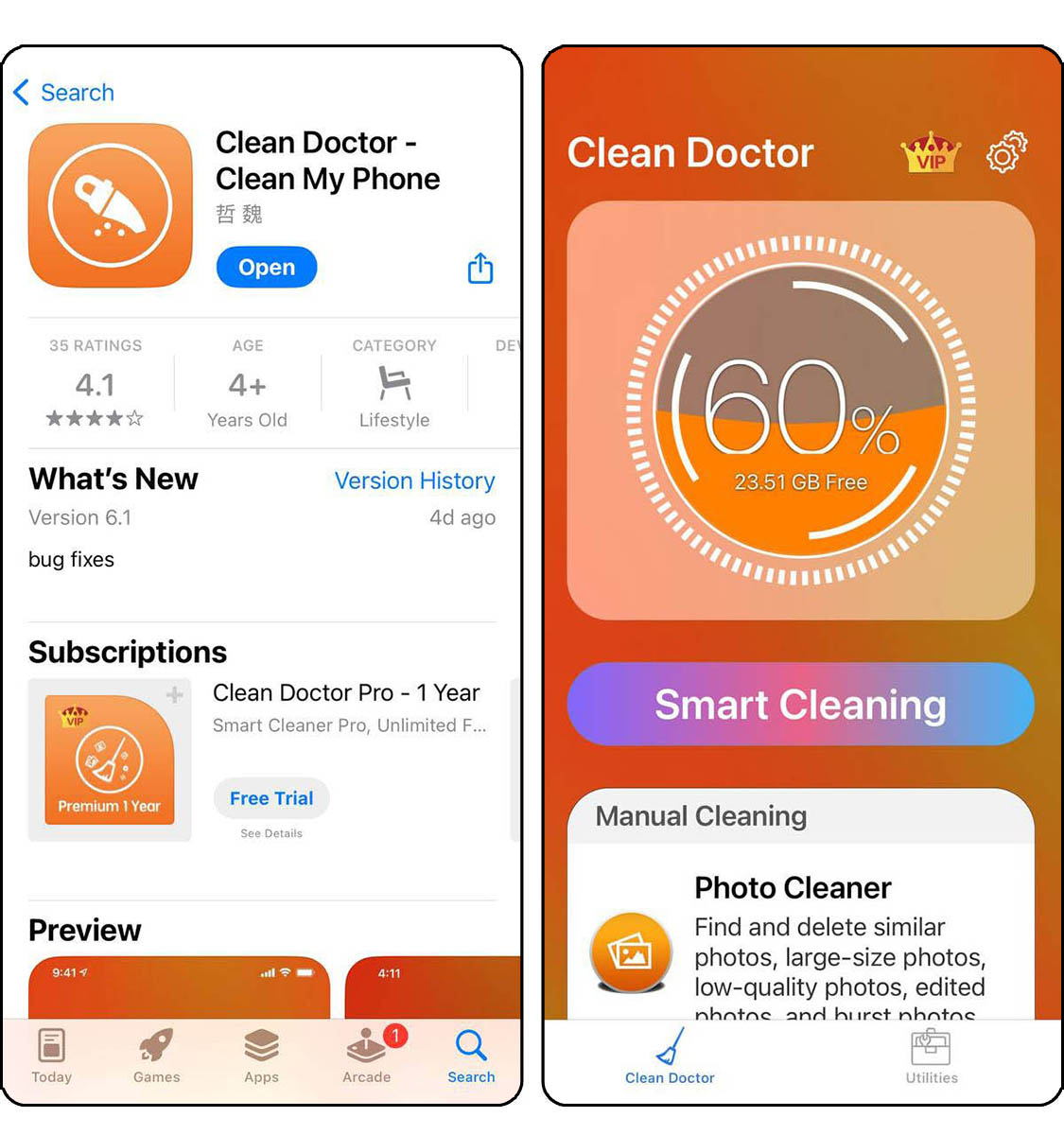
- Slidebox: Om lagringsproblema dine først og fremst kjem av eit overfylt biletbibliotek, tilbyr Slidebox ein taktil måte å sortere gjennom bileta dine. Du kan raskt sveipe gjennom bilete, slette dei du ikkje vil ha på staden og organisere dei andre i album. Det er ein app for fotoforvaltning som integrerer med iPhone sin Photos-app for å gjere oppryddinga meir intuitiv.
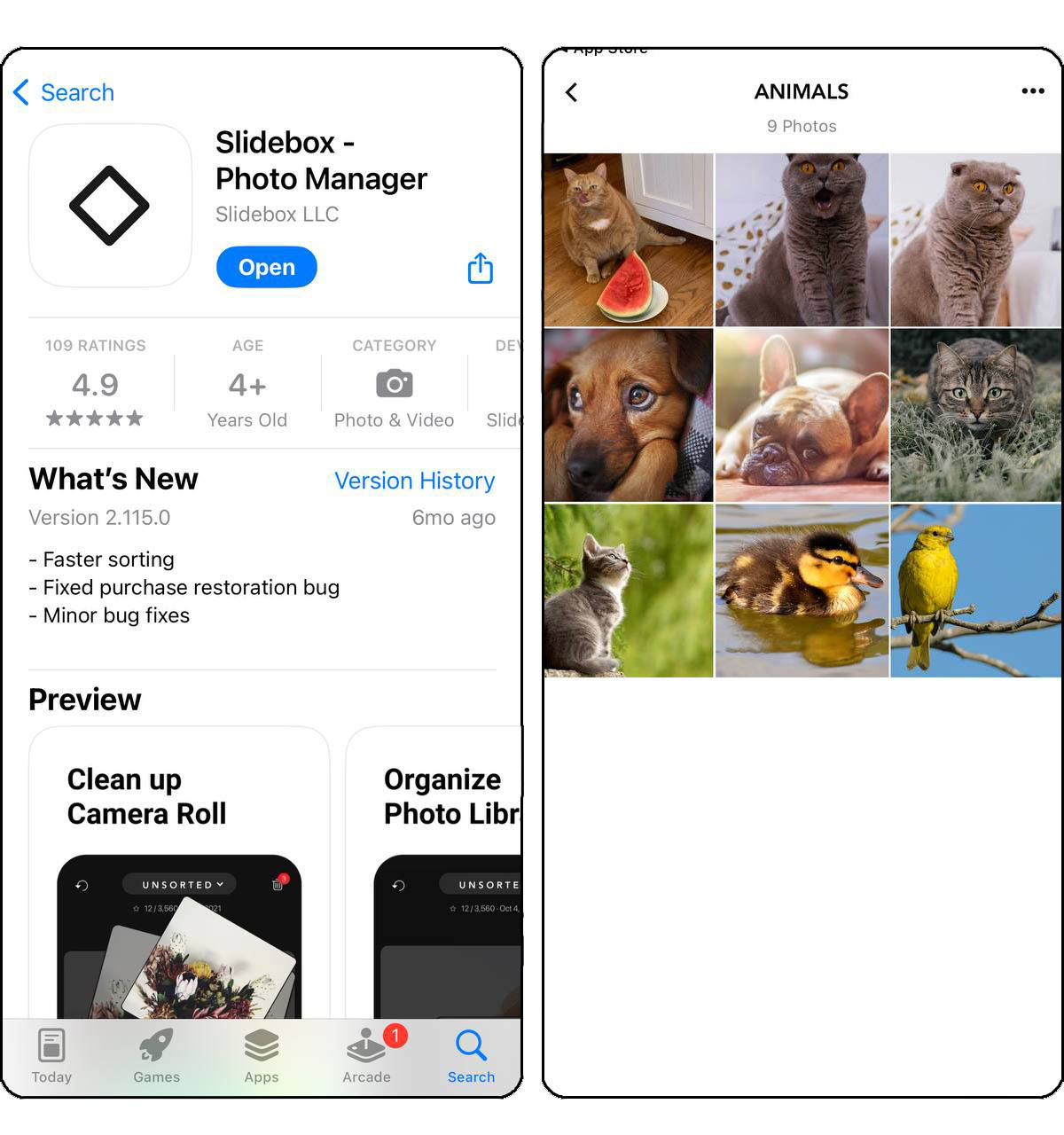
Og hugsa på, om alt anna slår feil og du framleis stirar ned den meldinga om at “Lagringa er nesten full”, finst det éin meir drastisk valmoglegheit å vurdere.
Metode 8: Fabrikkinnstilling (Siste utveg)
På ditt vits ende med meldinga “Lagringsplass Nesten Full”? Om alt anna slår feil, kan ein fabrikkinnstilling vere den blanke sida du treng. Men åtvaring: dette slettar alt på din iPhone. Her er den sikre måten å gjere det på:
- Sikkerheitskopier Alt: Først av alt, redd det som er viktig. Bruk iCloud eller datamaskina di til å ta backup av det mest nødvendige.
- Innstillingar Tid: På iPhone, gå inn i Innstillingar.
- Generelt treff: Rull for å finne “Generelt” og trykk på det.

- Slett alt innhald og innstillingar: Nederst i Generelt finn du “Overfør eller nullstill iPhone”. Trykk på det, deretter på “Slett alt innhald og innstillingar”. Du må kanskje skrive inn passkoden din og Apple ID for å stadfeste.
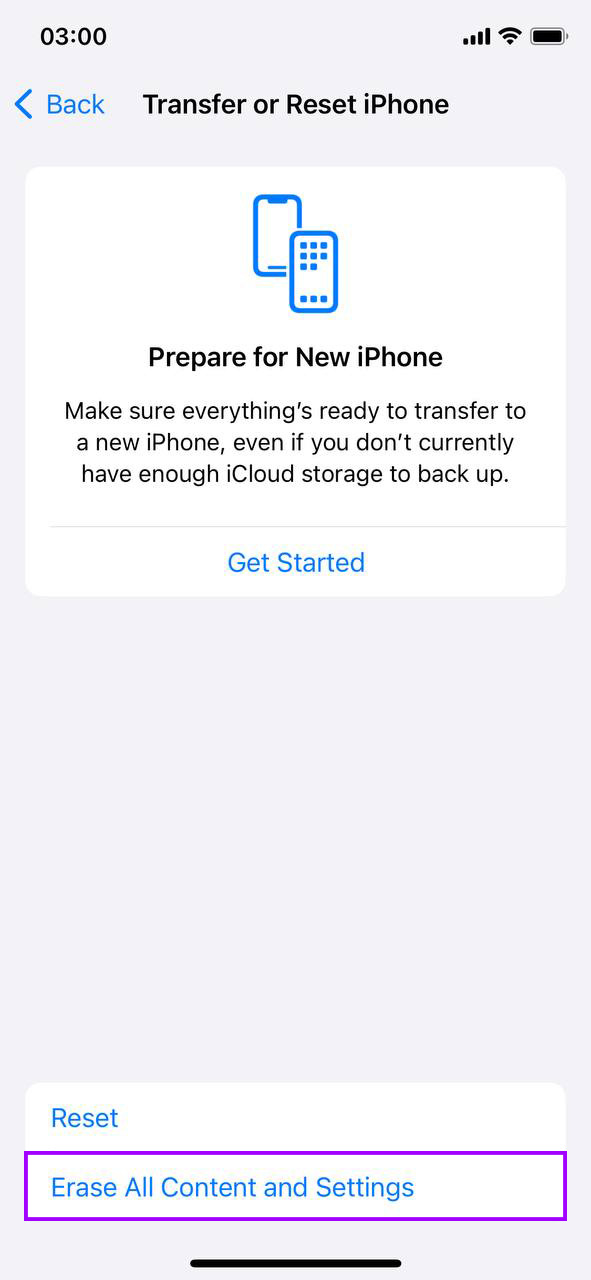
- Sett opp på nytt: Etter tilbakestillinga, startar iPhone på nytt som ubrukt. Sett den opp som ny eller gjenopprett den sikkerhetskopierte dataen din.
Dette steget er den kjernefysiske løysinga for dei mest sta problem. Det er vegen å gå når du har prøvd alt frå app-opprensing til lagerstyring og framleis ikkje kan kvitte deg med den full lagringsadvaringa.
Hugs på at ein fabrikkinnstilling inneber å byrja på ny frå grunnen av, så det er verdt å prøve andre metodar først for å frigjere plass utan å miste alt.
Avslutning
Så der har du det. Å handtere det irriterande problemet med at din iPhone held på lagringsplass selv etter at du har sletta bilder er ikkje så skremmande som det virkar. Frå å sjå gjennom krikar og krokar av ‘Nyleg sletta’-mappa til å vurdere ein fullstendig tilbakestilling til fabrikkinnstillingar, har du ei verktøykasse klar til å hjelpe deg med å ta tilbake plassen din. Hald denne guiden nær, og neste gang iPhone-lagringen din er vanskelig å få tak i, vil du vite nøyaktig kva du skal gjere.